Excelで月ごとに誕生日を数える
この記事では、Excelの月ごとの範囲から生年月日をカウントする方法を学習します。
日付を処理しているときに、同じ月に属する誕生日を数える必要がある場合があります。その場合、このExcelの数式により、特定の月の誕生日の数を簡単に知ることができます。
問題を解決する方法は?
この記事では、 `link:/ summary-excel-sumproduct-function [SUMPRODUCTfunction]`を使用します。ここでは、さまざまなデータと特定の月次値で生年月日が示されています。数式に特定の月のすべての日付値が含まれている日付値をカウントする必要があります。
例:
これらはすべて理解しにくいかもしれません。それでは、以下に示す例で実行して、この数式をテストしてみましょう。
ここに生年月日レコードがあり、特定の月にある日付値を見つけるか、日付値が特定の月番号内にあるカウント行を返す必要があります。
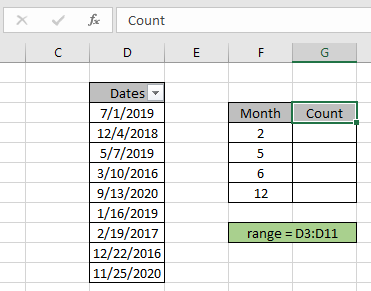
まず、生年月日範囲の名前付き範囲を範囲として定義する必要があります。日付の値を選択し、左上隅に範囲の名前(範囲)を入力するだけです。
次に、次の式を使用して、2月である2月にある日付のカウントを取得します。
式を使用します:
= SUMPRODUCT ( -- ( MONTH ( range ) = F4 ) )
range:生年月日の値D3:D11に使用される名前付き範囲。
F4:セル参照として指定された月の値。
=:演算子、条件は符号に等しいとして与えられます。
説明:
-
MONTH(range)関数は、生年月日から月の値を抽出し、指定された月の番号と演算子と照合します。
SUMPRODUCT(-(\ {7; 12; 5; 3; 9; 1; 2; 12; 11} = 2))
-
=演算子はそれを月の値2と照合し、操作に応じて配列のTRUE値とFALSE値を返します。
SUMPRODUCT(-\ {FALSE; FALSE; FALSE; FALSE; FALSE; FALSE; TRUE; FALSE; FALSE})
-* TRUE値を1に、False値を0に変換するために使用される演算子。
SUMPRODUCT(\ {0; 0; 0; 0; 0; 0; 1; 0; 0})
-
SUMPRODUCT関数は、返された配列の1の合計を取得します。これは、必要な生年月日のカウントになります。
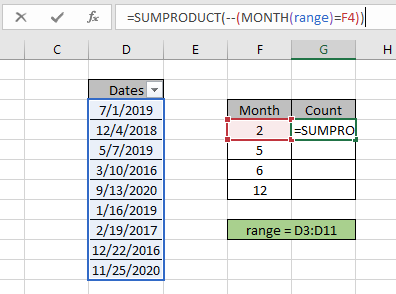
ここでは、年の値がセル参照として指定され、範囲がセル参照として指定されています。 Enterキーを押して、カウントを取得します。

ご覧のとおり、月の値が1になると、合計日付は2に一致します。これは、2月に1つの誕生日があることを意味します。
次に、Ctrl + Dを使用するか、Excelのドラッグダウンオプションを使用して、数式をコピーして他のセルに貼り付けます。
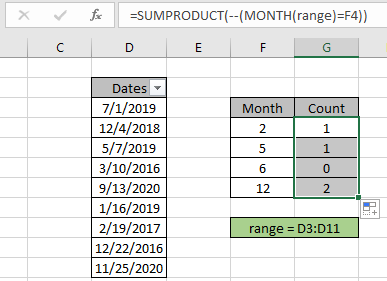
上記のスナップショットでわかるように、Excelの数式を使用して、特定の年にあるすべての日付値を取得します。 Excelフィルターオプションを使用して同じチェックを取得することもできます。フィルタをDatesヘッダーに適用し、[すべて選択]オプションの選択を解除します。
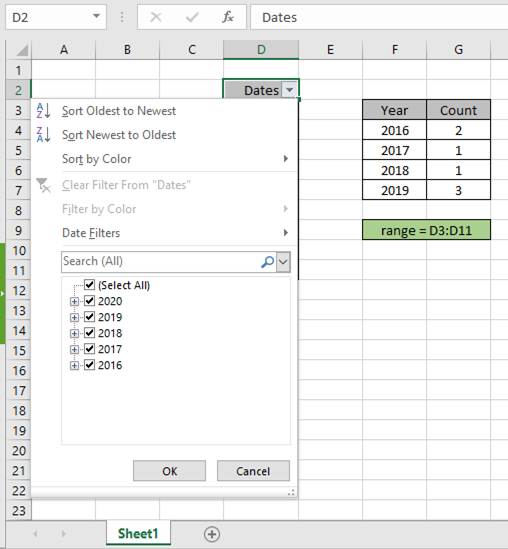
2月の場合は、[日付フィルター]オプション>この期間のすべての日付> 2月を選択して、以下に示す日付を取得します。
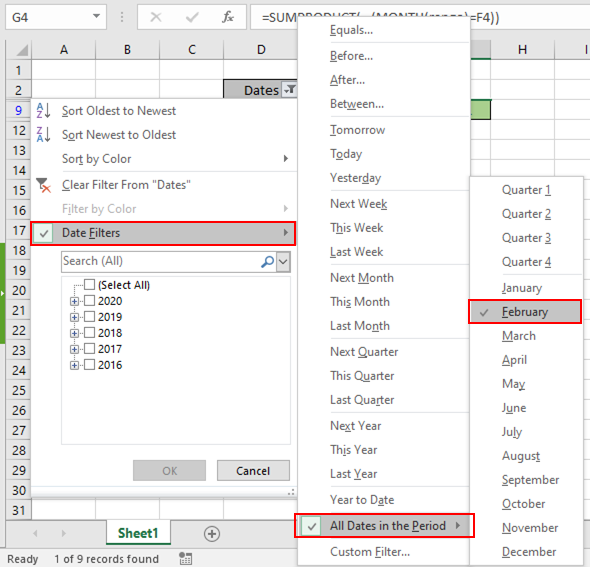
月ごとにフィルタリングされた日付を選択すると、日付は次のスナップショットに示すようになります。
フィルタオプションは、結果として1つの値を返します。他の日付値に対して同じことを実行して、特定の年に指定された基準を持つ日付または行の数を取得します。
以下に、いくつかの注意事項を示します。
注:
。数式は数値でのみ機能します。
。 SUMPRODUCT関数は、数値以外の値を0と見なします。
。 SUMPRODUCT関数は、論理値TRUEを1、Falseを0と見なします。
。引数配列は、関数以外は同じ長さである必要があります。
ExcelでSUMPRODUCTを使用する場合にカウントを返す方法についてのこの記事が説明的であることを願っています。 SUMPRODUCT関数に関するその他の記事はこちらからご覧ください。
私たちのブログが気に入ったら、Facebookで友達と共有してください。また、TwitterやFacebookでフォローすることもできます。私たちはあなたから話を聞くのが大好きです、私たちがどのように私たちの仕事を改善、補完、または革新し、あなたのためにそれをより良くすることができるかを私たちに知らせてください。 [email protected]までご連絡ください
関連記事
link:/ summary-excel-sumproduct-function [ExcelでSUMPRODUCT関数を使用する方法]:Excelの複数の配列の値を乗算した後のSUMを返します。
link:/ counting-countifs-with-dynamic-criteria-range [COUNTIFS with Dynamic Criteria Range]:Excelの他のセル値に依存するセルをカウントします。
link:/ counting-countifs-two-criteria-match [COUNTIFS Two Criteria Match]:Excelのリストにある2つの異なる基準に一致するセルをカウントします。
link:/ counting-countifs-with-or-for-multiple-criteria [COUNTIFS With OR For Multiple Criteria]:OR関数を使用して、複数の基準が一致するセルをカウントします。
link:/ counting-the-countifs-function-n-excel [ExcelのCOUNTIFS関数]:他のセル値に依存するセルをカウントします。
link:/ Tips-how-to-use-countif-in-vba-in-microsoft-excel [MicrosoftExcelのVBAでCountifを使用する方法]:Visual Basic forApplicationsコードを使用してセルをカウントします。
link:/ Tips-excel-wildcards [Excelでワイルドカードを使用する方法]:Excelでワイルドカードを使用してフレーズに一致するセルをカウントします
人気の記事
link:/ keyboard-formula-shortcuts-50-excel-shortcuts-to-increase-your-productivity [50Excelショートカットで生産性を向上]
link:/ excel-generals-how-to-edit-a-dropdown-list-in-microsoft-excel [ドロップダウンリストを編集する]
link:/ excel-range-name-absolute-reference-in-excel [Excelでの絶対参照]
link:/ Tips-conditional-formatting-with-if-statement [条件付き書式の場合]
link:/ lookup-formulas-vlookup-by-date-in-excel [Vlookup by date]
link:/ Tips-inches-to-feet [Excel2016でインチをフィートとインチに変換]
link:/ excel-text-editing-and-format-join-first-and-last-name-in-excel [Excelで姓名を結合]
link:/ counting-count-cells-which-match-other-a-or-b [AまたはBのいずれかに一致するセルをカウント]